Existem vários elementos que fazem parte do nosso navegador favorito que podem ser considerados extremamente importantes. De alguns anos a esta parte aqui podemos incluir os cílios que usamos constantemente. Os desenvolvedores desses programas, como em Chrome, Firefox or borda, estão totalmente cientes disso, por isso não param de melhorá-los.
Dizemos isso porque, há algumas semanas, o Google está trabalhando para adicionar novas funções à funcionalidade de agrupamento de guias do Chrome. Com pronto, o que queremos dizer é que o gigante das buscas quer que possamos salvar e restaurar grupos de abas personalizadas. Bem, isso é algo que já podemos experimentar e vamos mostrar a vocês como fazer.

O Chrome já nos permite salvar nossos próprios grupos de guias
A primeira coisa que devemos saber é que o Google introduziu o recurso Tab Groups em 2020. Isso é algo que pode ser visto nas versões de desenvolvimento do navegador Chrome. É por isso que hoje o agrupamento de guias está disponível para todos os usuários da versão estável. Para aproveitar esta funcionalidade, basta clicar com o botão direito em qualquer guia aberta no navegador e selecionar a opção Adicionar guia ao novo grupo.
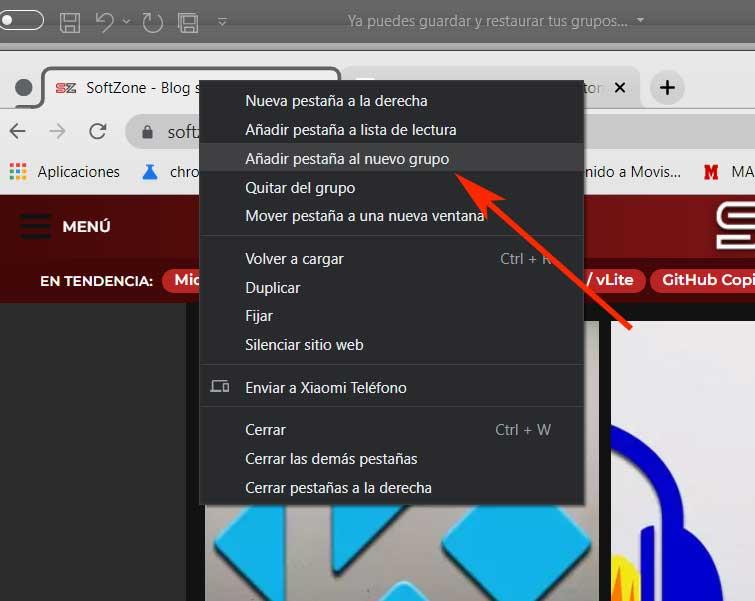
Isso é encontrado no menu contextual que aparece, onde podemos atribuir cores e títulos personalizados para cada grupo. Além disso, aqui temos a possibilidade de usar a função arrastar e soltar para colocar guias adicionais em um determinado grupo. Também é interessante saber que esses grupos podem ser recolhidos para abrir espaço para outras guias na janela do navegador. Por sua vez, o search O gigante está trabalhando em outras funções para esta mesma seção, algo que veremos com o tempo.
Porém, o que já podemos testar é salvar aqueles grupos que acabaram de chegar na versão de teste do navegador, Canary. Este novo recurso oferece aos usuários a capacidade de salvar e restaurar manualmente as sessões de grupo.
Como ativar a função de salvar grupos de guias
Em primeiro lugar, devemos ter em mente que o Google já introduziu o seletor experimental em Chrome Canary . Isso permite salvar grupos de guias , mas a função ainda não funciona totalmente. Embora tenhamos a opção de salvar um grupo ao ativá-lo, a funcionalidade que controla o salvamento ainda não está totalmente pronta, embora deva estar em breve.
Neste ponto, informaremos que, para habilitar a função, temos que fazer o seguinte. Começamos a versão Canary do Chrome e na barra de endereço escrevemos o seguinte:
chrome://flags/#tab-groups-save
Defina a marca experimental como Ativado para ativá-la e reiniciar o navegador. Uma vez ativado, só temos que clicar com o botão direito do mouse no cabeçalho do grupo de guias e ativar o Salvar grupo opção.
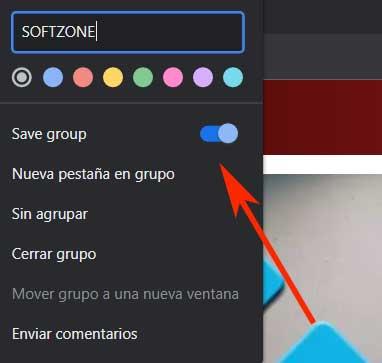
No momento, ainda não está claro como os grupos pode ser restaurado a partir desta funcionalidade, uma vez que ainda não está completamente finalizado. E é que salvar só é útil se houver uma opção para restaurar. Agora resta apenas ver se ele estará disponível quando clicarmos com o botão direito do mouse na barra de guias ou em qualquer outro lugar do programa.